PS入门基础篇:1分钟带你熟悉最常用的PS工具及操作
发布时间:2024-01-10 20:29:50 浏览量:249次
很多小伙伴都有想要学习PS的冲动,但是一打开PS界面就懵了,这都是啥?这些工具都是干啥用的?我要从哪开始入手学习?网上搜了教程,看的云里雾里,默默关掉然后就打消了继续学习的念头! 有木有!
小编想说,千万不要因为一点困难就放弃,其实学习PS没有你想象的那么难!今天小编就来给大家分享一期非常基础的小白级入门教程!带你先熟悉一下PS的工具及操作!如果你正想学,那就来看看吧!
一、基础工具
1、常用工具及作用
当我们打开PS的时候,左侧有这样一排工具,那么我们就先来了解一下其中比较常用的几个工具及作用~
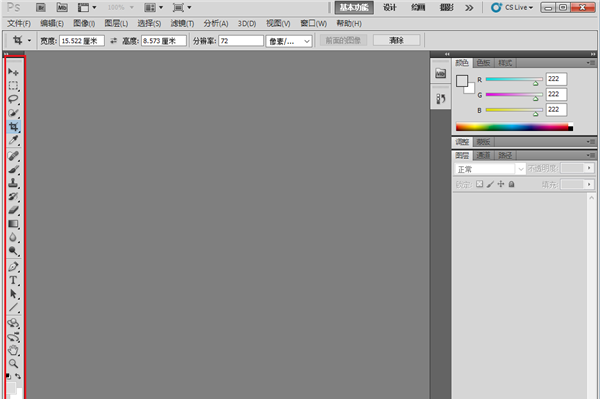
移动工具:作用是移动图层。
矩形选择工具:可以在图像中选择一个矩形的范围。
套索工具:可以在图像中选择一个不规则的选择范围。
画笔工具:用来对图像进行上色。
橡皮擦工具:主要用来擦除不必要的像素,我们可以用它对背景层进行擦除~
渐变工具:可以对图像进行渐变填充,双击渐变工具,可以选择渐变的类型。
文字工具:用来给图像添加文字的工具~
2、常用工具快捷键
PS里的工具有很多,熟悉之后我们在后面学习中需要运用上的时候,我们可以用一些快捷键来快速调用出这些工具,在这里小编给大家整理了一份快捷键汇总,希望对大家有所帮助~
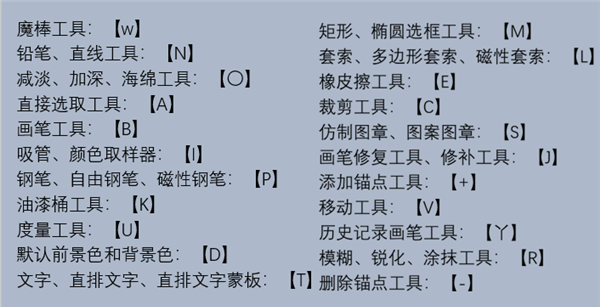
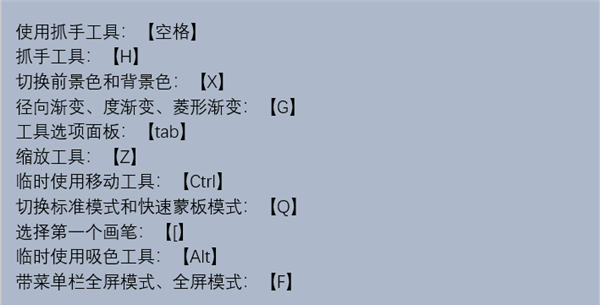
二、基础操作
1、图像的打开
首先当我们要处理图片的时候,我们要先打开图片,点击【文件】——【打开】,选择我们要打开的文件,或者我们也可以按快捷键Ctrl + O启动,也可以直接将文件退拽到PS里~
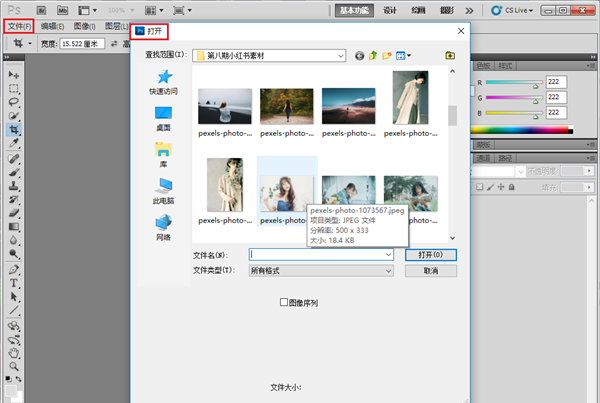
2、图像的调整
打开图片之后,如果我们需要对图片本身的大小进行修改的话,我们可以点击【图像】——【图像大小】或按快捷键Alt+Ctrl+I快速打开图像大小的窗口,在这里可以对图像的高度和宽度进行修改,要注意的是,修改之后是会影响图像的像素的哦!
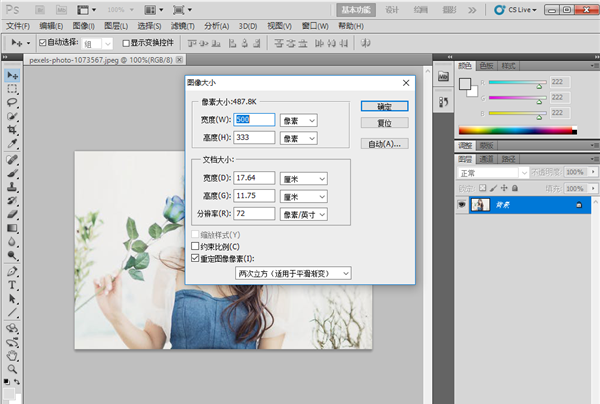
3、视图调整
如果你只是在做图的过程中看不清某个地方,想要放大的话,我们可以调整视图的大小,双击放大镜工具即可将图像恢复到100%视图大小,我们也可以按住Alt+鼠标滑轮,这样也可以调整图像视图大小。这种放大和缩小对图片本身的像素是不会有任何影响的~
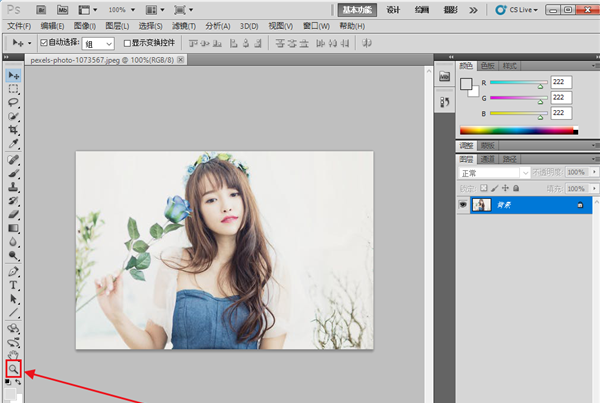
4、图像的保存
当我们处理完图片之后,我们可以点击【文件】——【储存为】或者按快捷键Ctrl+S快速储存哦!
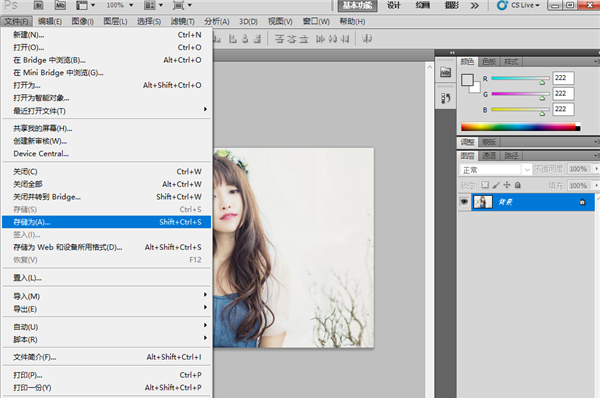
说太多怕大家一下子记不住,今天就先讲到这里啦!这些基础的操作你都学会了吗?如果有什么问题的话,可以在评论区提问哦!
热门资讯
-
怎样可以提升你的UI设计能力!第一个:站酷站酷想必是设计师都知道的一个网站,里面不止有UI设计的资源,还有其他设计的,不如:平面设计、网页设计、字体...
-
想要了解iPhone6界面设计的尺寸规范吗?这里为您详细介绍iPhone6的UI设计尺寸规范,包括界面尺寸、图标尺寸、可点击高度规范、搜索栏高度规范以及界面元素之间的距离规范。
-
3. 移动端UI设计中常见的5种APP界面类型,你get到了吗?
通过介绍移动端UI设计中的闪屏页、引导页、浮层引导页、空白页和首页等5种APP界面类型,帮助大家更好地了解UI设计的基本知识
-
将为大家介绍12个绝佳的UI设计网站,这些网站不仅可以为你提供灵感,还可以帮助你学习新的技巧,助力你的创意之旅!dribbbleDribbble 是一个面向设计师的...
-
在移动端设计中,列表页和表单页是不可或缺的部分。一个好的列表页和表单页设计能够让用户轻松地获取信息并产生点击欲望,从而提高点击率。本文将为你...
-
对于想要提高自己的设计能力和创造力的小白和UI设计师来说,这本书是一个很好的选择。4.《设计的觉醒》(IKKO TANAKA)推荐理由: 这本书是日本现代平面...
-
7. 设计中的色彩心理学:浅析中西方色彩的历史演变与设计应用
摘要:本文探讨了色彩的历史演变和设计应用。通过对色彩在早期文明社会中的实用运用、不同文化背景下色彩观念的差异、色彩在设计中的重要性以及新兴技...
-
8. 史上最全,平面设计UI设计必备的77个国内外素材、设计资源网站
ui设计社区,大神太多了。3、behance: https://www.behance.net/ ,著名设计... 对于品牌设计师来说,除了图案素材收集之外,还有一个很重要的,就是设计故...
-
探索零基础UI设计培训的时长与薪资前景。了解数字艺术教育领域的专业课程,以及培训后的职业发展机会。
-
10. 武汉UI设计培训班费用怎么样?想学UI设计要多少钱?
想了解武汉UI设计培训班的费用是多少吗?不知道学UI设计要花多少钱?不妨看看这篇文章,了解UI设计培训班的学费价格以及学习内容。
最新文章

 火星网校
火星网校





